วิธีลบข้อมูลที่บันทึกจากการเติมข้อมูลอัตโนมัติของ Firefox

ลบข้อมูลที่บันทึกจากการเติมข้อมูลอัตโนมัติของ Firefox โดยทำตามขั้นตอนง่าย ๆ และรวดเร็วสำหรับอุปกรณ์ Windows และ Android.

บางครั้ง การจดจำลายนิ้วมืออาจหยุดทำงานบน Windows 11 เมื่อคุณพยายามตั้งค่าเครื่องอ่านลายนิ้วมือ คอมพิวเตอร์ของคุณจะแจ้งว่า " ตัวเลือกนี้ใช้ได้ในขณะนี้ " และคุณจะได้รับแจ้งให้ลองอีกครั้งในภายหลัง ลองรีสตาร์ทเครื่องและตรวจสอบว่าคุณสังเกตเห็นการปรับปรุงหรือไม่ หากปัญหายังคงอยู่ ให้ทำตามขั้นตอนการแก้ไขปัญหาด้านล่างเพื่อแก้ไขปัญหา
แก้ไขลายนิ้วมือของ Windows 11: ตัวเลือกนี้ไม่พร้อมใช้งานในขณะนี้

อัปเดตไดรเวอร์ลายนิ้วมือของคุณ
ก่อนอื่น มาดูกันว่านี่เป็นปัญหาที่เกี่ยวข้องกับไดรเวอร์หรือไม่ เริ่มต้นด้วยการอัปเดตไดรเวอร์ลายนิ้วมือ

หรือเลือกเรียกดูคอมพิวเตอร์ของฉันเพื่อหาไดรเวอร์เพื่ออัปเดตเวอร์ชันไดรเวอร์ของคุณด้วยตนเอง จากนั้นเลือกไดรเวอร์ที่คุณต้องการใช้และตรวจสอบผลลัพธ์
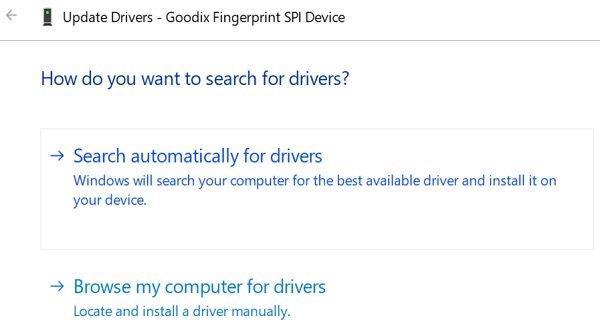
ติดตั้งไดรเวอร์ลายนิ้วมืออีกครั้ง
หากคุณยังไม่สามารถใช้เครื่องอ่านลายนิ้วมือได้ ให้ลองติดตั้งไดรเวอร์ใหม่
ปิดการใช้งานไดรเวอร์ USB ที่ผิดพลาด
เปิด Device Manager ขึ้นมาใหม่ เลื่อนลงมาที่Universal Serial Bus Controllersและตรวจสอบว่าตัวควบคุมตัวใดตัวหนึ่งมีรูปสามเหลี่ยมสีเหลืองที่มีเครื่องหมายอัศเจรีย์อยู่หรือไม่ แสดงว่าอุปกรณ์ทำงานไม่ถูกต้อง
เพียงคลิกขวาที่ไดรเวอร์ USB ที่ผิดพลาด เลือกPropertiesแล้วคลิกแท็บDriver จากนั้นกดปุ่มปิดใช้งานอุปกรณ์และรอ 30 วินาที

เปิดใช้งานอุปกรณ์และตรวจสอบว่ายังมีเครื่องหมายอัศเจรีย์อยู่หรือไม่ ไปที่การตั้งค่า → บัญชี → ตัวเลือกการลงชื่อเข้าใช้และตรวจสอบว่ามีตัวเลือกลายนิ้วมือหรือไม่
หากปัญหายังคงอยู่ ให้ถอนการติดตั้งไดรเวอร์ USB ที่ผิดพลาด จากนั้นรีสตาร์ทคอมพิวเตอร์เพื่อติดตั้งไดรเวอร์เริ่มต้นใหม่
ปิดการใช้งานไดร์เวอร์ลายนิ้วมือ
ผู้ใช้บางคนได้แก้ไขปัญหานี้โดยปิดการใช้งานไดรเวอร์ลายนิ้วมือ เปิด Device Manager อีกครั้ง คลิกขวาที่ไดรเวอร์ลายนิ้วมือ เลือกPropertiesแล้วคลิกแท็บDriver จากนั้น คลิกที่ปิดการใช้งานอุปกรณ์รอสองสามวินาที และเปิดใช้งานตัวเลือกนี้อีกครั้ง

เปลี่ยนเป็นบัญชีท้องถิ่น
ลองเปลี่ยนเป็นบัญชีท้องถิ่น และตรวจสอบว่าคุณสังเกตเห็นการเปลี่ยนแปลงใดๆ หรือไม่

หากคุณยังไม่สามารถใช้เครื่องอ่านลายนิ้วมือได้ ตรวจสอบให้แน่ใจว่าบริการ Credential Manager ถูกตั้งค่าเป็น Automatic
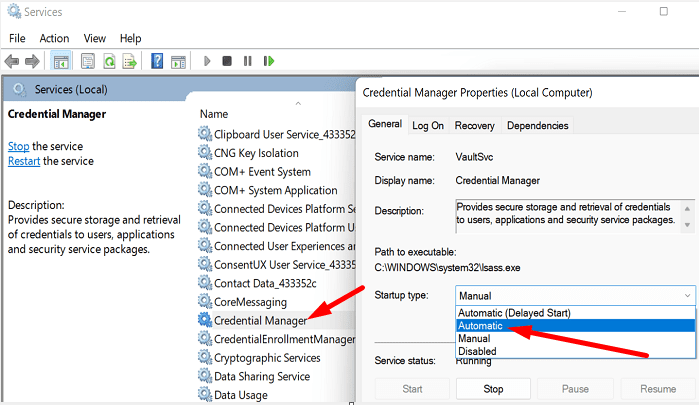
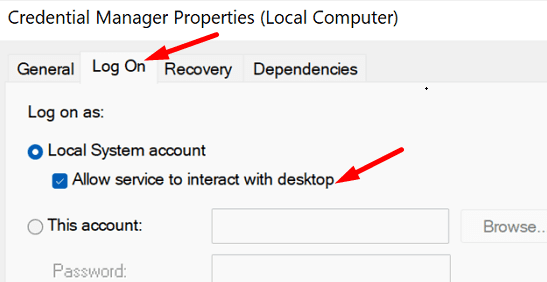
แก้ไขรีจิสทรีของคุณ
ก่อนปรับแต่ง Registry อย่าลืมสร้างจุดคืนค่า ในกรณีที่มีอะไรผิดพลาด คุณจะสามารถกู้คืนข้อมูลของคุณได้

บทสรุป
หากตัวเลือกลายนิ้วมือไม่พร้อมใช้งานใน Windows 11 ให้อัปเดตไดรเวอร์ลายนิ้วมือเป็นเวอร์ชันล่าสุด หากปัญหายังคงอยู่ ให้ติดตั้งไดรเวอร์ใหม่ และปิดใช้งานไดรเวอร์ USB ที่ผิดพลาด จากนั้นปิดใช้งานไดรเวอร์ลายนิ้วมือและเปลี่ยนเป็นบัญชีท้องถิ่น นอกจากนี้ ปรับแต่ง Registry ของคุณและสร้างรายการ AllowDomainPINLogon ใหม่
คุณจัดการเพื่อกู้คืนการทำงานของเครื่องอ่านลายนิ้วมือของคุณหรือไม่? วิธีการใดข้างต้นที่เหมาะกับคุณ แจ้งให้เราทราบในความคิดเห็นด้านล่าง
ลบข้อมูลที่บันทึกจากการเติมข้อมูลอัตโนมัติของ Firefox โดยทำตามขั้นตอนง่าย ๆ และรวดเร็วสำหรับอุปกรณ์ Windows และ Android.
บทช่วยสอนนี้จะแสดงให้คุณเห็นว่าคุณสามารถสร้างไอคอนทางลัดบนเดสก์ท็อปWindows ที่เปิด Command Prompt ไปยังตำแหน่งโฟลเดอร์เฉพาะได้อย่างไร
สงสัยไหมว่าคุณจะถ่ายโอนไฟล์จาก Windows ไปยังอุปกรณ์ iPhone หรือ iPad ได้อย่างไร? คำแนะนำทีละขั้นตอนนี้จะช่วยให้คุณทำได้อย่างง่ายดาย.
วิธีการเปิดหรือปิดระบบการเข้ารหัสไฟล์ใน Microsoft Windows ค้นพบวิธีการที่แตกต่างกันสำหรับ Windows 11.
เราจะแสดงวิธีการแก้ไขข้อผิดพลาด Windows ไม่สามารถเข้าสู่ระบบได้เนื่องจากโปรไฟล์ของคุณไม่สามารถโหลดได้เมื่อเชื่อมต่อกับคอมพิวเตอร์ผ่าน Remote Desktop.
เกิดอะไรขึ้นและพินของคุณไม่สามารถใช้งานได้ใน Windows? อย่าตื่นตระหนก! มีสองวิธีที่มีประสิทธิภาพในการแก้ปัญหานี้และคืนการเข้าถึงพินของคุณ.
เรียนรู้วิธีการติดตั้ง macOS บน PC Windows ด้วยคำแนะนำทีละขั้นตอนที่แสดงให้คุณเห็นว่าคุณจะติดตั้งระบบปฏิบัติการของ Apple บนอุปกรณ์ Microsoft ได้อย่างไร.
บทแนะนำนี้แสดงให้คุณเห็นวิธีการเปลี่ยนการตั้งค่าสำหรับ UAC ใน Microsoft Windows.
ใช้คำแนะนำนี้เพื่อตรวจสอบว่าผู้ใช้ที่ล็อกอินมีสิทธิผู้ดูแลระบบหรือเรียนรู้ว่าควรตรวจสอบบัญชีทั้งหมดใน Microsoft Windows ที่ไหน
กำลังสงสัยว่าจะปิดการใช้งาน Microsoft Copilot ซึ่งเป็น AI ของเจ้าของที่ตอนนี้มาเป็นมาตรฐานใน Windows และ Edge ได้อย่างไร? ปฏิบัติตามคำแนะนำทีละขั้นตอนของเราเพื่อเรียนรู้เพิ่มเติม.
สำหรับผู้ใช้หลายคน อัปเดต 24H2 ทำให้ Auto HDR ล้มเหลว คู่มือนี้อธิบายวิธีที่คุณสามารถแก้ไขปัญหานี้ได้.
คุณต้องการดูว่าเพลง Spotify ใช้พื้นที่มากแค่ไหน? นี่คือขั้นตอนที่ต้องทำสำหรับ Android และ Windows.
เรียนรู้วิธีการแก้ไขปัญหาหน้าจอแฟลชในเว็บเบราว์เซอร์ Google Chrome.
ในการแก้ไขข้อผิดพลาด lvrs64.sys Blue Screen คุณควรเรียกใช้ตัวแก้ไขปัญหากล้องและอัปเดตไดรเวอร์เว็บแคมของคุณเป็นเวอร์ชันล่าสุดเพื่อหลีกเลี่ยงปัญหานี้
ตัวติดตั้ง Roblox ติดค้างหรือไม่ทำงานบนคอมพิวเตอร์ Windows ของคุณหรือไม่ ต่อไปนี้เป็นเคล็ดลับการแก้ปัญหาบางประการสำหรับการแก้ไขปัญหา
ในการแก้ไขปัญหาและข้อผิดพลาดที่เกี่ยวข้องกับ MSEdgeWebView2 ใน Windows 11 ให้ซ่อมแซมหรือติดตั้ง MSEdgeWebView2 ใหม่ จากนั้น เปลี่ยนภาษาที่แสดง
ต้องการซิงค์การตั้งค่าของคุณกับอุปกรณ์ Windows ทั้งหมดของคุณหรือไม่? ลองดู 3 วิธีเหล่านี้ในการเปิดใช้งาน (หรือปิดใช้งาน) การตั้งค่าการซิงค์ใน Windows
วิธีการค้นหาชื่อคอมพิวเตอร์ใน Windows 10 หรือ 11 การรู้ชื่อพีซีของคุณมีความสำคัญมากสำหรับการเชื่อมต่อและการจัดการ
Windows 10 ไม่ได้ปรับขนาดอย่างถูกต้องทำงานบนเครื่องเสมือน (เช่น VMware, VirtualBox) บนจอแสดงผลเรตินา HD แต่วิธีแก้ปัญหานี้แก้ปัญหาได้
คำแนะนำเหล่านี้จะแนะนำให้คุณสร้างสื่อการติดตั้ง USB ที่สามารถบู๊ตได้สำหรับ Mac OS X บน Windows ได้อย่างรวดเร็ว ซึ่งใช้ได้กับ Yosemite และ OS เวอร์ชันก่อนหน้า
หากคุณกำลังประสบปัญหาหรือวัฒนธรรม การคืนค่าระบบใน Windows 11 จะช่วยให้คุณสามารถย้อนกลับอุปกรณ์ของคุณไปยังเวอร์ชันก่อนหน้าได้.
หากคุณกำลังมองหาทางเลือกที่ดีที่สุดสำหรับ Microsoft Office นี่คือ 6 โซลูชั่นที่ยอดเยี่ยมในการเริ่มต้น.
บทช่วยสอนนี้จะแสดงให้คุณเห็นว่าคุณสามารถสร้างไอคอนทางลัดบนเดสก์ท็อปWindows ที่เปิด Command Prompt ไปยังตำแหน่งโฟลเดอร์เฉพาะได้อย่างไร
กำลังหาวิธีตั้งวิดีโอเป็นเซิร์ฟเวอร์หน้าจอใน Windows 11 อยู่ใช่ไหม? เราเปิดเผยวิธีการใช้ซอฟต์แวร์ฟรีที่เหมาะสำหรับหลายรูปแบบวิดีโอไฟล์.
คุณรู้สึกรำคาญกับฟีเจอร์ Narrator ใน Windows 11 หรือไม่? เรียนรู้วิธีปิดเสียง Narrator ได้ง่ายๆ ในหลายวิธี
วิธีการเปิดหรือปิดระบบการเข้ารหัสไฟล์ใน Microsoft Windows ค้นพบวิธีการที่แตกต่างกันสำหรับ Windows 11.
ถ้าคีย์บอร์ดของคุณมีการเพิ่มช่องว่างสองครั้ง ให้รีสตาร์ทคอมพิวเตอร์และทำความสะอาดคีย์บอร์ด จากนั้นตรวจสอบการตั้งค่าคีย์บอร์ดของคุณ.
เราจะแสดงวิธีการแก้ไขข้อผิดพลาด Windows ไม่สามารถเข้าสู่ระบบได้เนื่องจากโปรไฟล์ของคุณไม่สามารถโหลดได้เมื่อเชื่อมต่อกับคอมพิวเตอร์ผ่าน Remote Desktop.
เกิดอะไรขึ้นและพินของคุณไม่สามารถใช้งานได้ใน Windows? อย่าตื่นตระหนก! มีสองวิธีที่มีประสิทธิภาพในการแก้ปัญหานี้และคืนการเข้าถึงพินของคุณ.
คุณจะทำอย่างไรเมื่อเวลาในคอมพิวเตอร์ Windows 11 ไม่แสดงเวลาอย่างที่ควรจะเป็น? ลองใช้วิธีแก้ปัญหาเหล่านี้ดูสิ





















